右键添加Cygwin
第一步:修改windows注册表
1·win+R,输入regedit,回车,打开注册表编辑器;
2·找到HKEY_CLASSES_ROOT\Directory\Background\shell;
3·右键点击shell,“新建”->“项”,名字是要显示在右键菜单中的,可以随便写。这里写“OpenCygwin”,回车;
4·在刚创建的“OpenCygwin”上点右键,新建->项,这回名字不能乱起,写“command”,回车。右边窗口会显示一个名字叫“默认”,类型为“REG_SZ”的键值;

5·双击那个“默认”,能够修改数值数据,里面输入Cygwin的启动脚本路径,比如我的“C:\cygwin64\Cygwin.bat %V”,把引号去掉,写好确定。
6·OK,现在在文件夹中点开右键,你就可以看到多了一个名字叫“OpenCygwin”的选项。别急着点,肯定会提示错误,继续下一步。
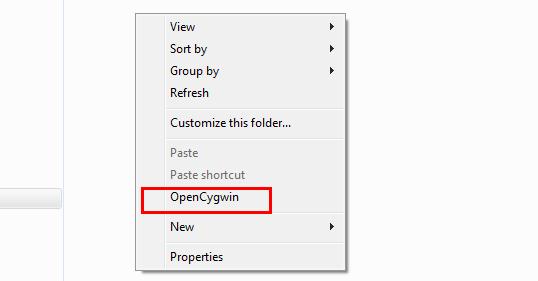
 第二步:修改Cygwin启动脚本和环境变量
第二步:修改Cygwin启动脚本和环境变量
1·修改Cygwin.bat文件,如下:
@echo off
set _T=%*
C:
chdir C:\cygwin64\bin
bash --login -i
2·修改.bash_profile文件,在home\(用户名)目录下,文件最后加入:
export _T=${_T//\\//} # replace backslash to fowardslash
if [[ $_T == "" ]]; then
export _T="c:/Users/Administrator"
fi
cd "$_T"我的cygwin安装在:D:\cygwin_install\home\(用户名)
好了,保存好修改的文件,再次在文件夹中点击右键,选择“OpenCygwin”,是不是进入当前目录了。

